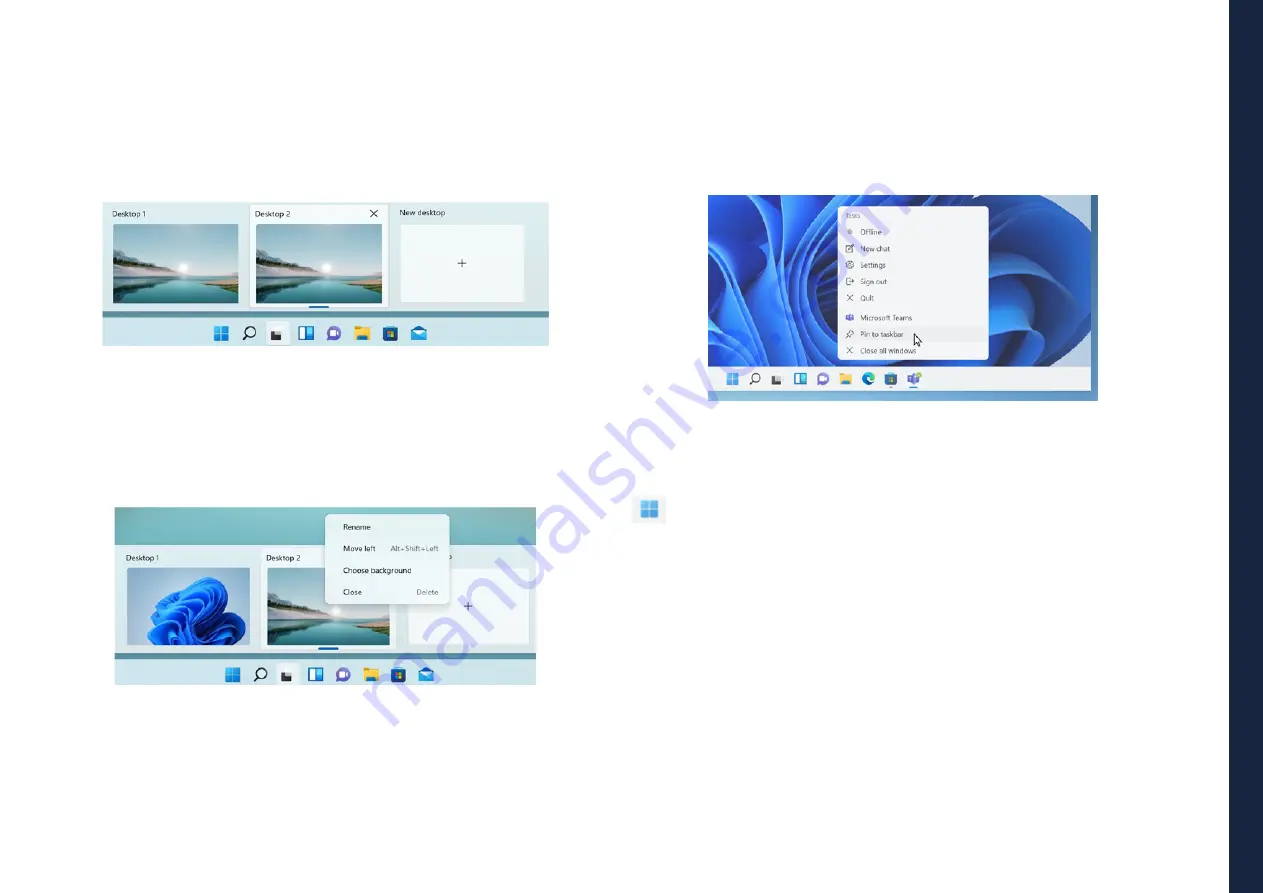
PT
MANUAL DO UTILIZADOR
43
VOLTAR
AO ÍNDICE
8. INTERFACE WINDOWS 11
8.1 Ambiente de trabalho
Ambientes de trabalho múltiplos são ótimos para manter organizados projetos
em curso ou para alternar rapidamente entre ambientes de trabalho antes de
uma reunião.
Para criar vários ambientes de trabalho, siga os seguintes passos:
1.
Na barra de tarefas, selecione Visualização de tarefas > Nova área de trabalho;
2.
Abra as aplicações que quer usar no ambiente de trabalho;
3.
Para alternar entre ambientes de trabalho, selecione a Visualização de tarefas
novamente.
Também pode escolher fundos diferentes para cada ambiente de trabalho.
Para alterar um fundo:
1.
Clique com o botão direito no ambiente de trabalho que deseja alterar;
2.
Selecione Escolher fundo;
3.
Selecione uma cor sólida, imagem ou apresentação de slides.
8.2 Barra de tarefas
Use a barra de tarefas para mais do que apenas ver as aplicações e verificar
a hora. É possível personalizá-la de várias maneiras - alterar a cor, fixar as
aplicações favoritas e mover ou reorganizar os botões da barra de tarefas.
Também pode verificar o estado da bateria e minimizar todos os programas
abertos momentaneamente para poder olhar para o ambiente de trabalho.
Menu Iniciar
Para abrir o menu Iniciar, pode clicar no ícone do Windows (também
conhecido como botão Iniciar) localizado na extremidade esquerda da barra de
tarefas ou pressionar uma vez a tecla Windows do teclado. Depois de aberta,
uma lista de recursos estará disponível.
Caixa de Pesquisa - Cortana
A Cortana está disponível no Windows 11 como uma aplicação. Para aceder ou
abrir a Cortana, clique no botão Iniciar para abrir a caixa de pesquisa. Na caixa
de pesquisa, escreva 'Cortana'.















































